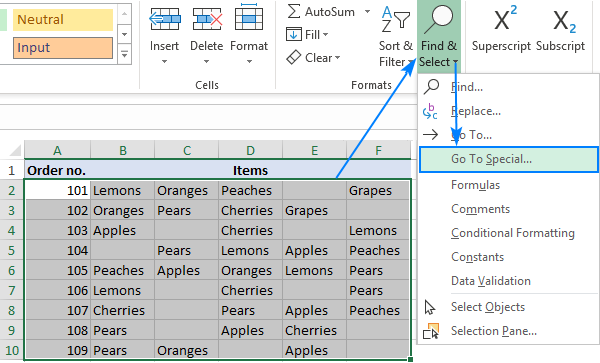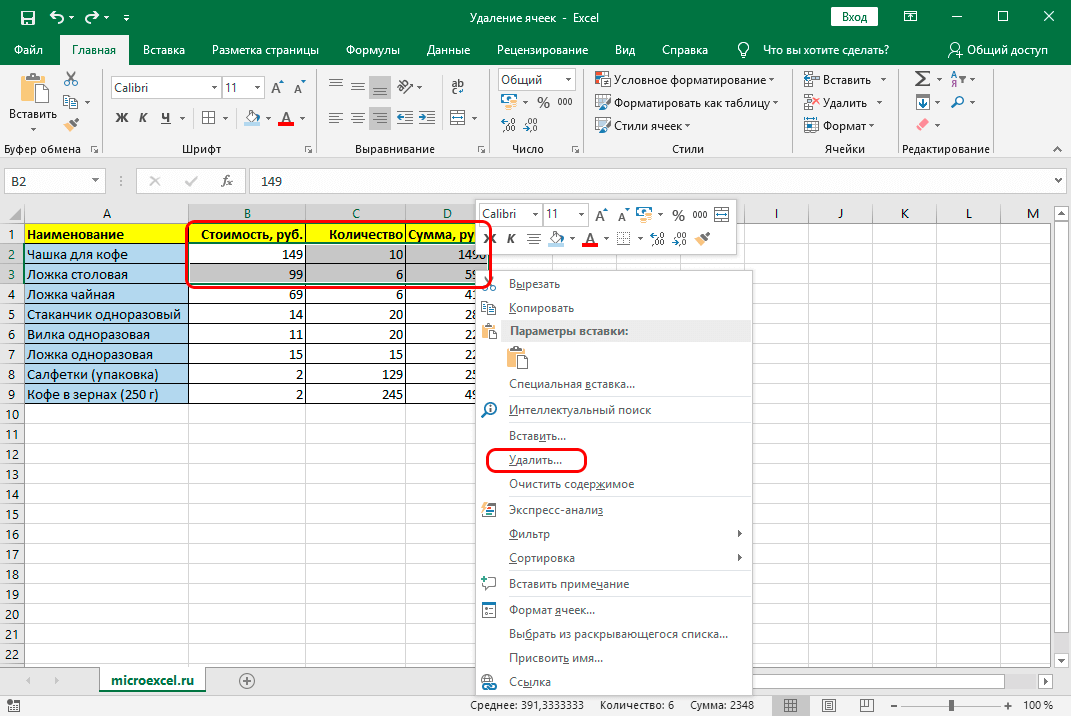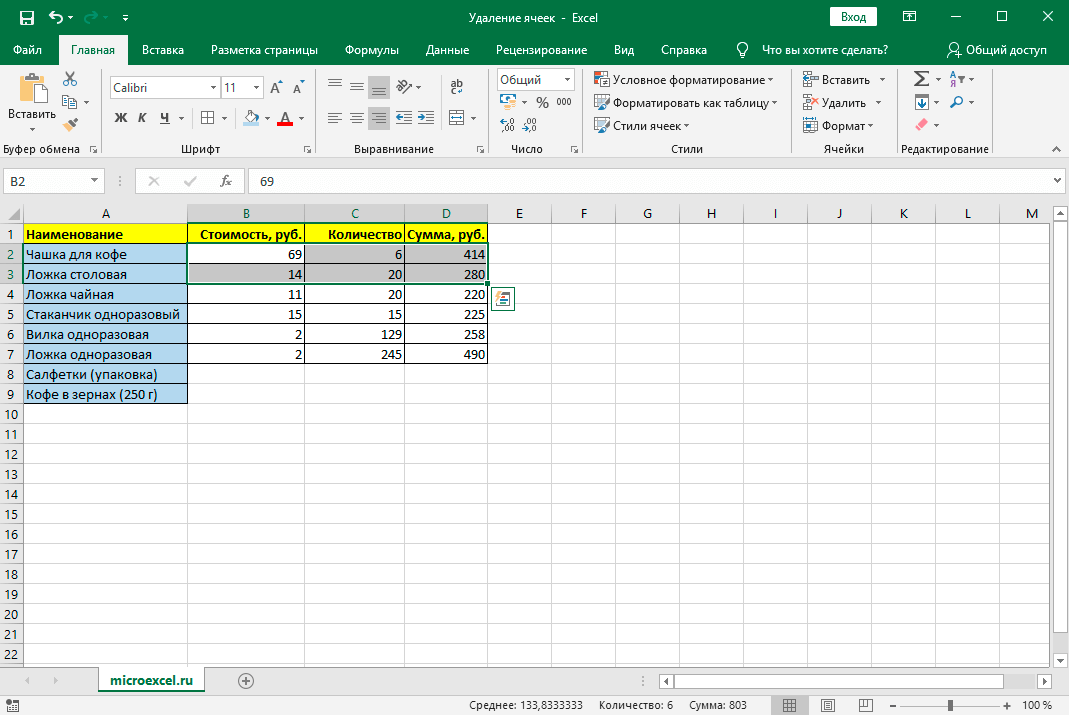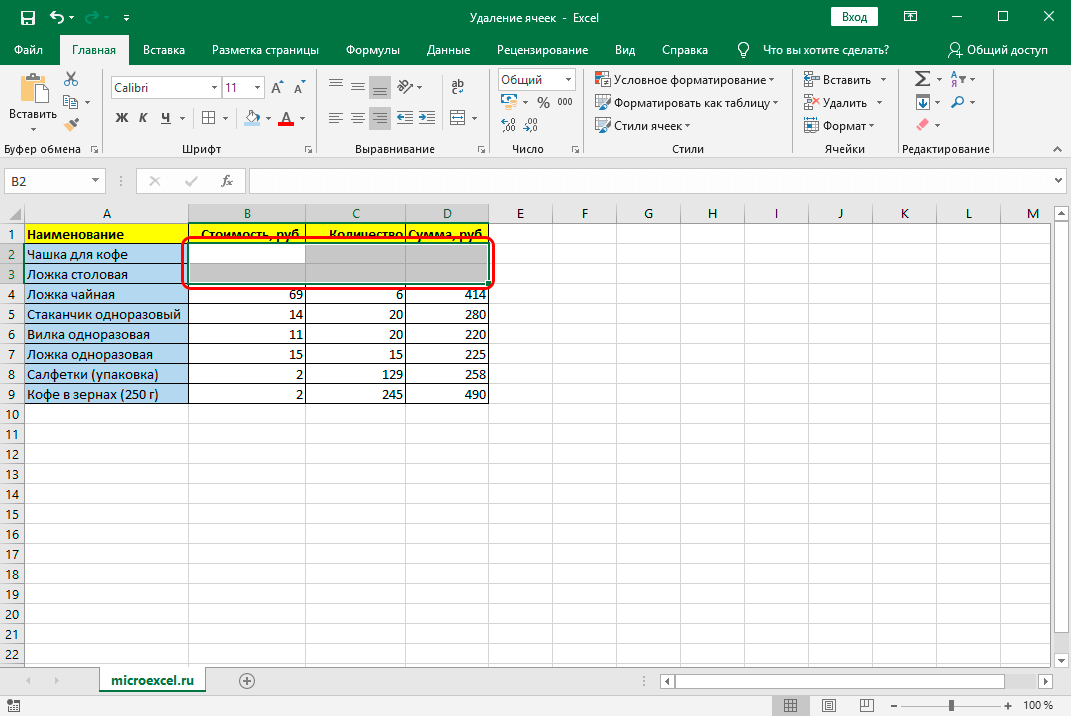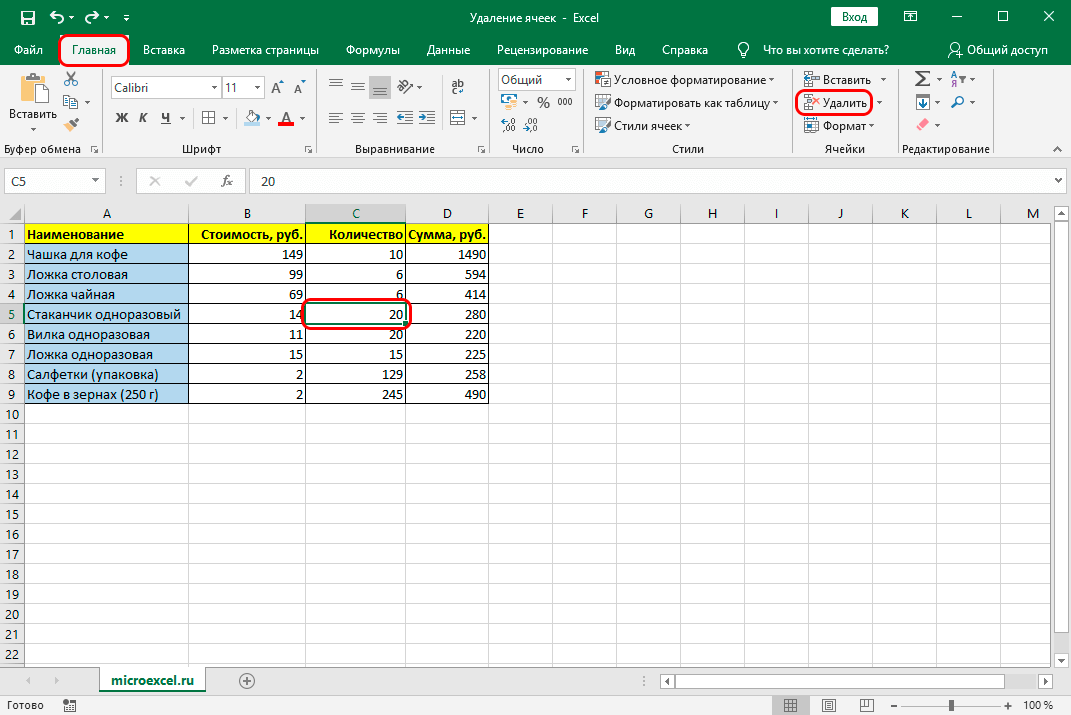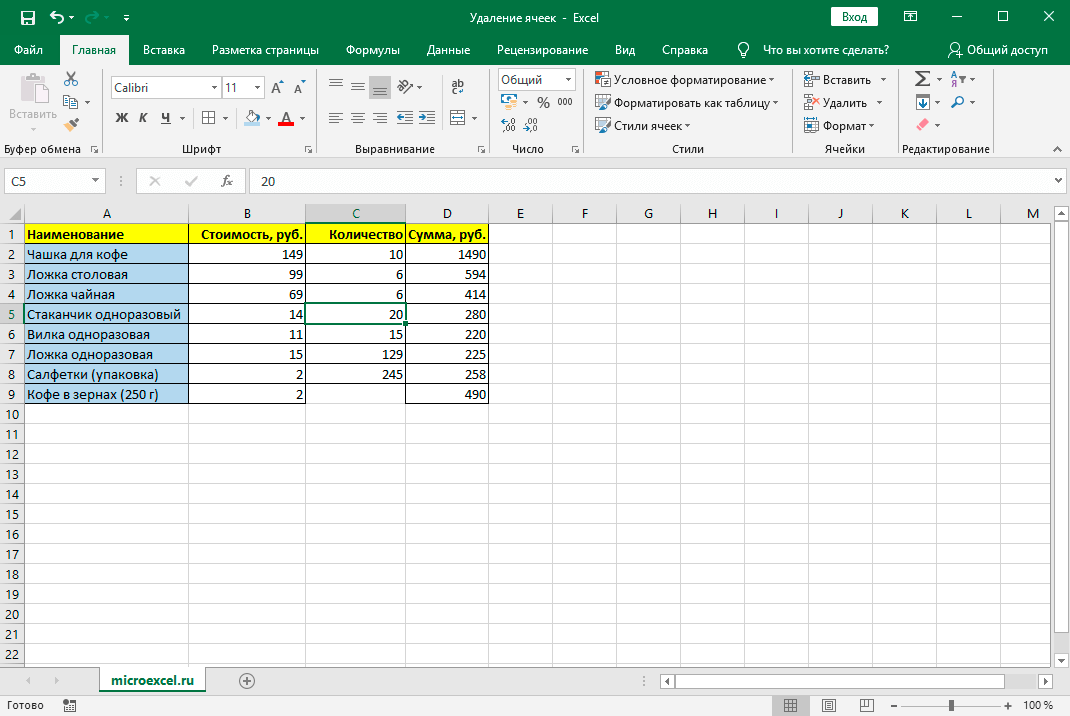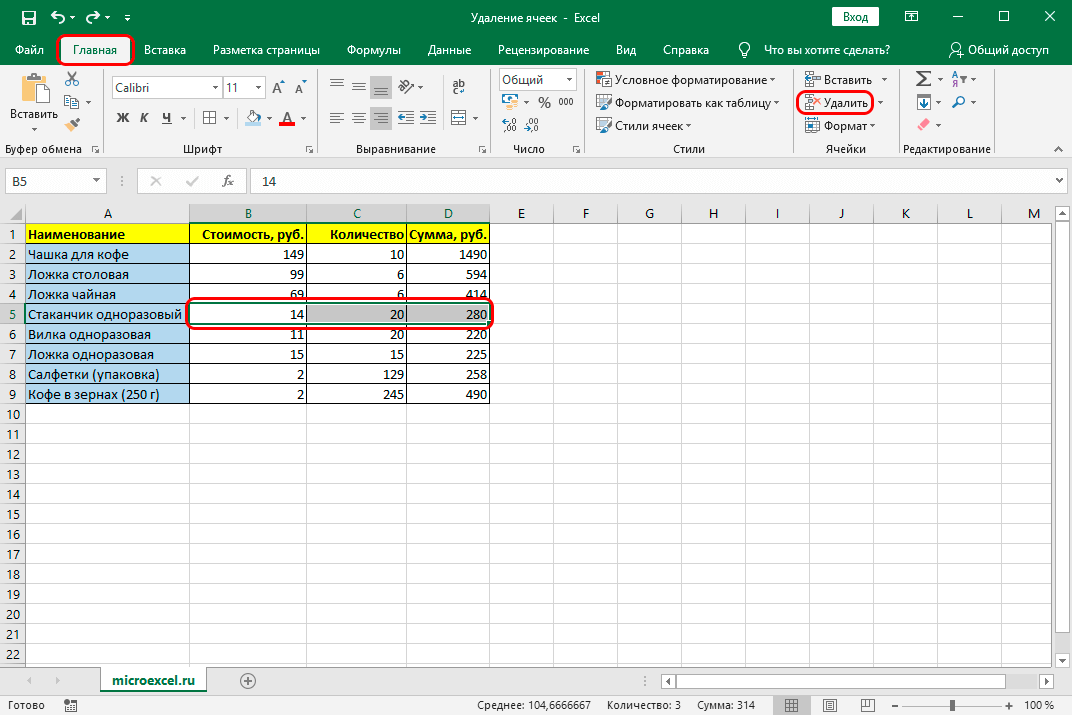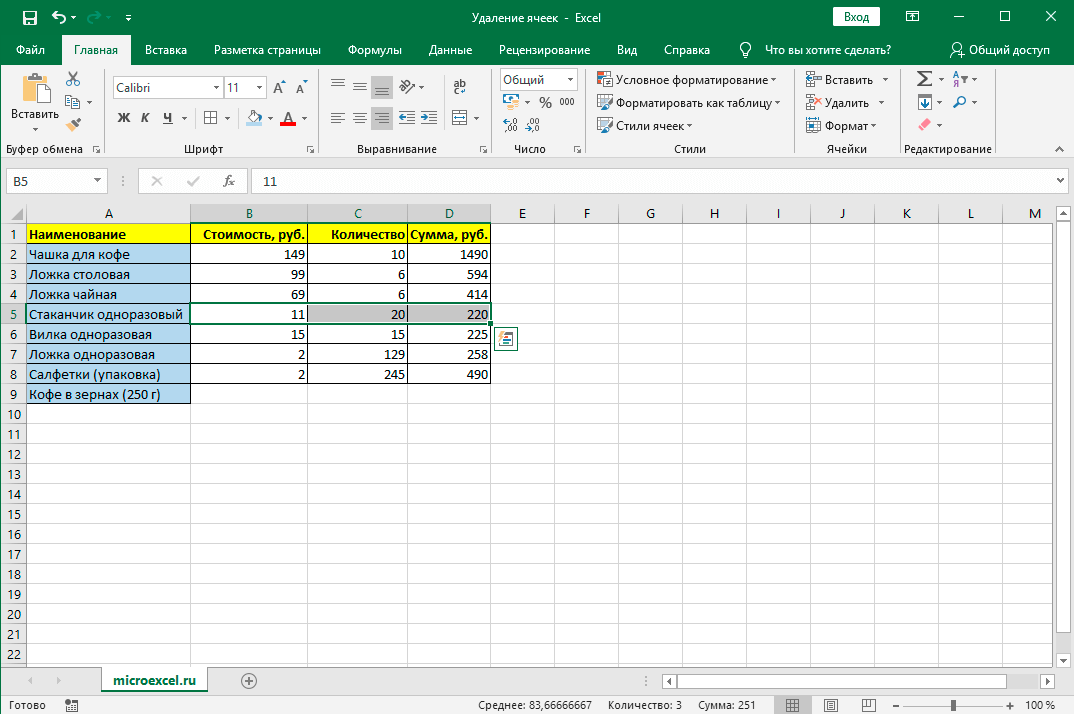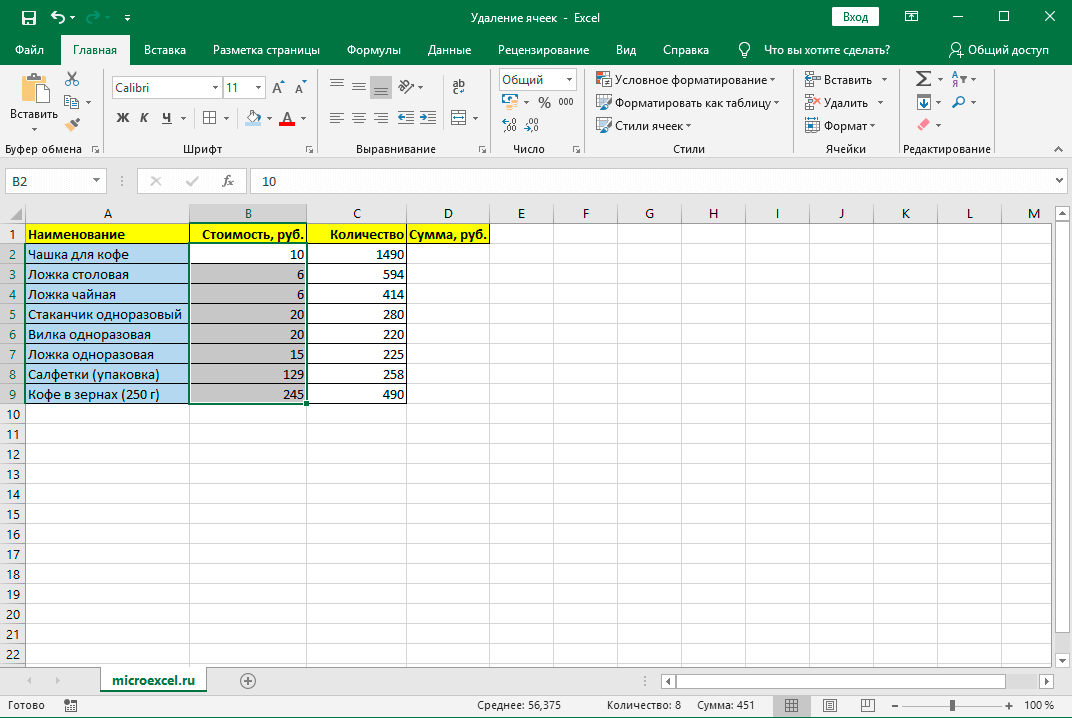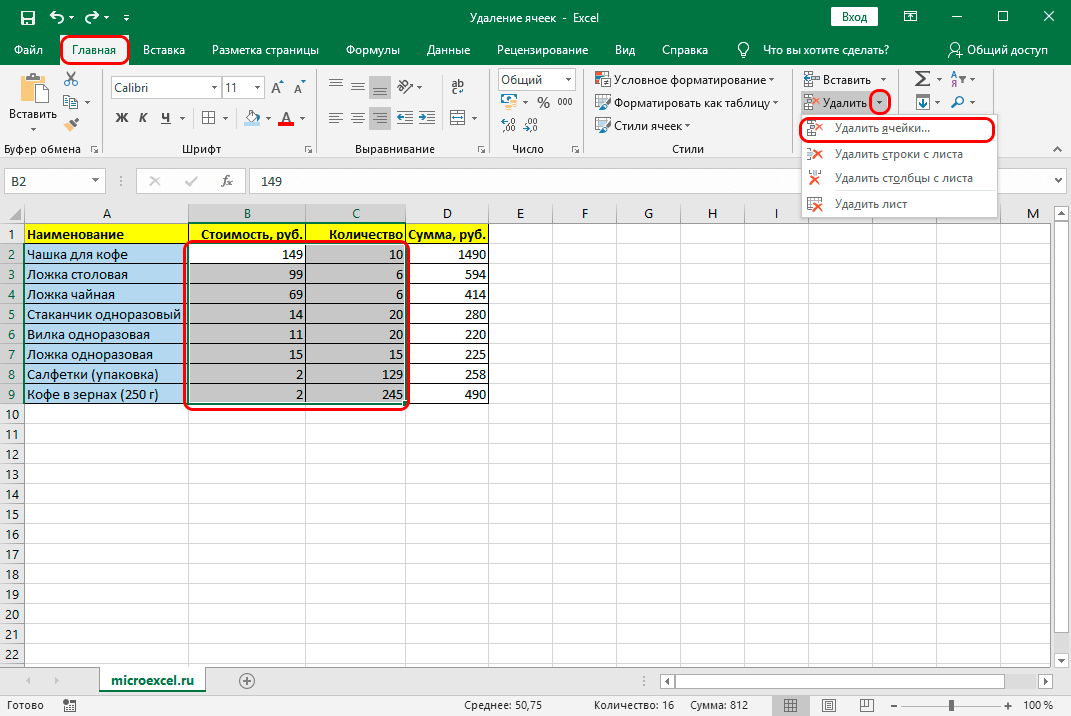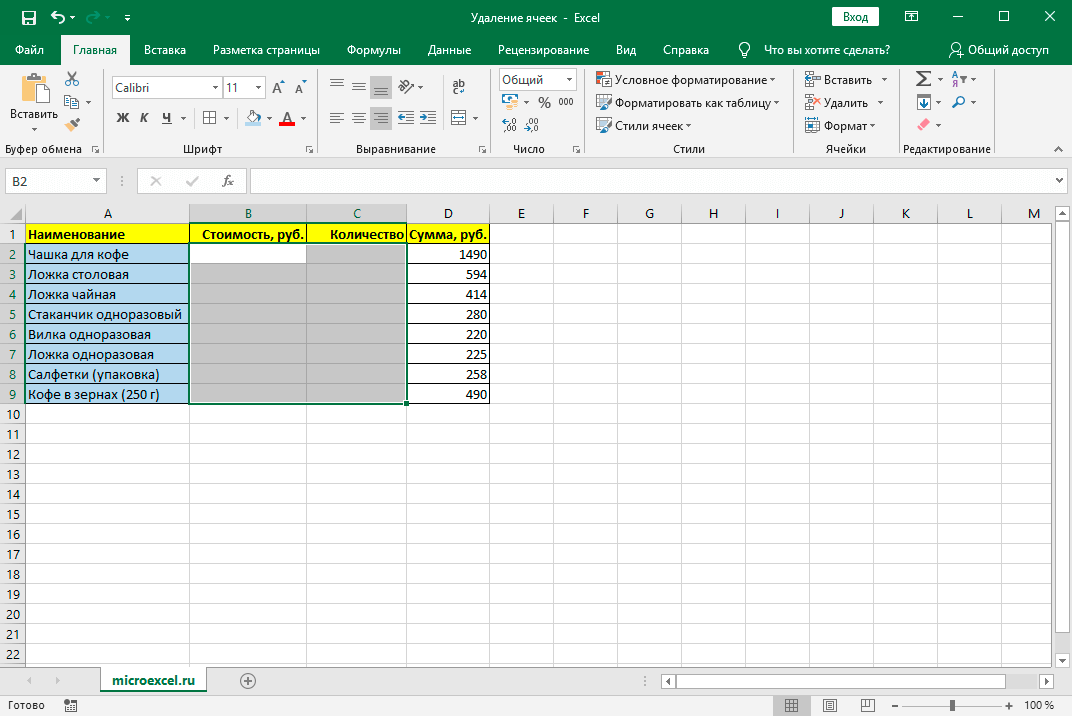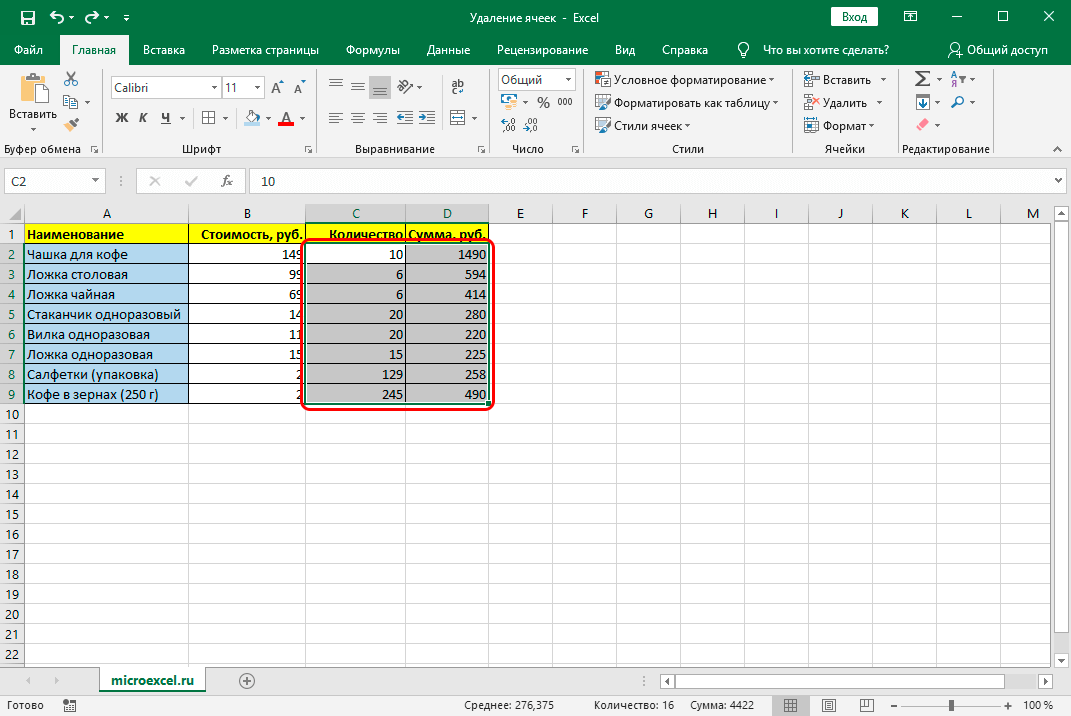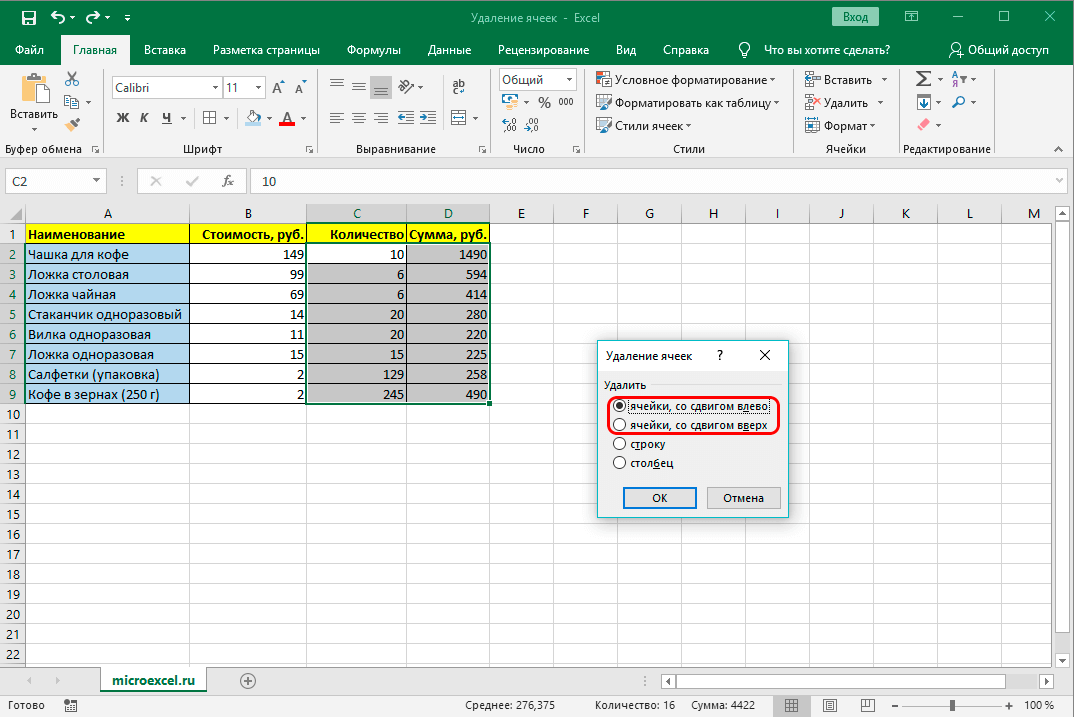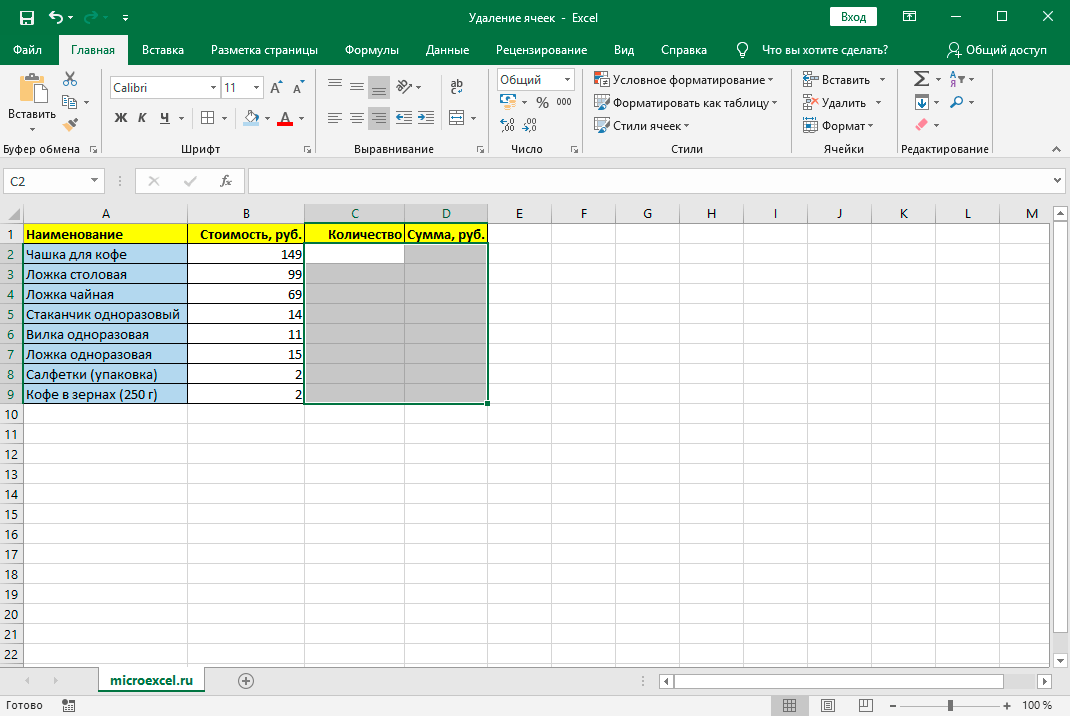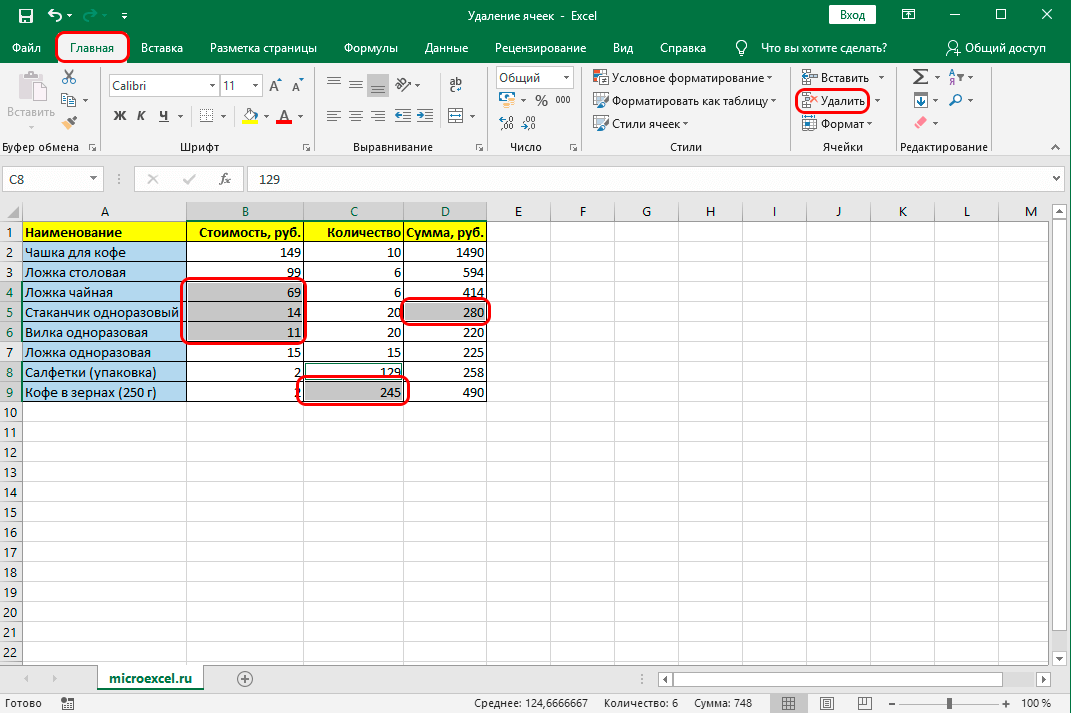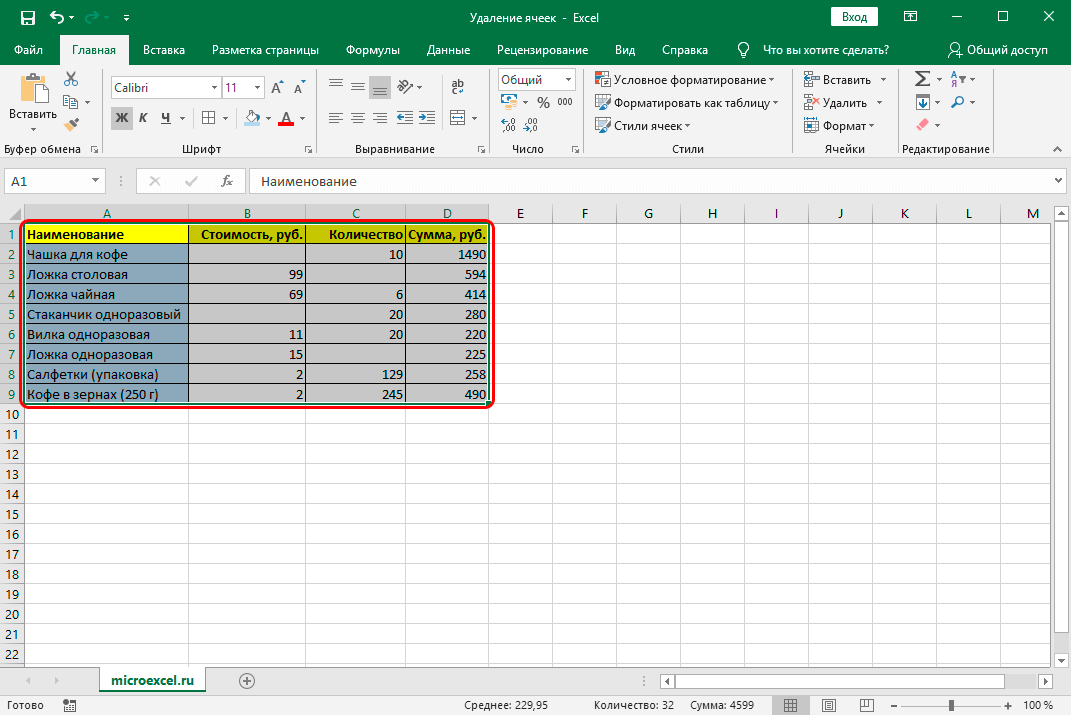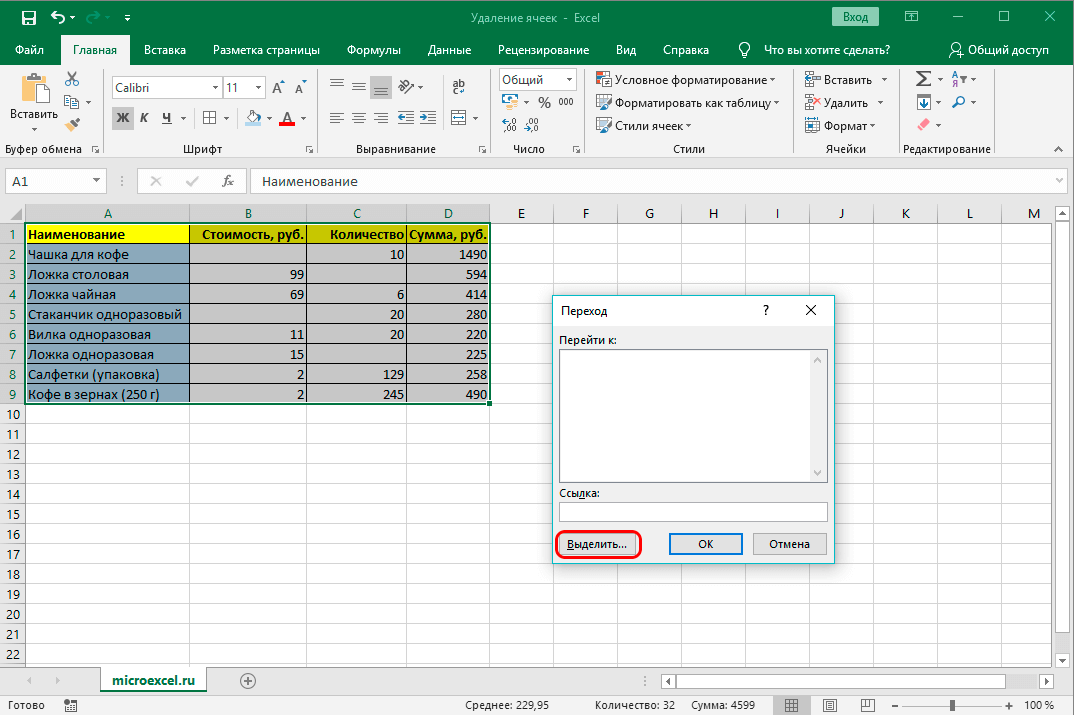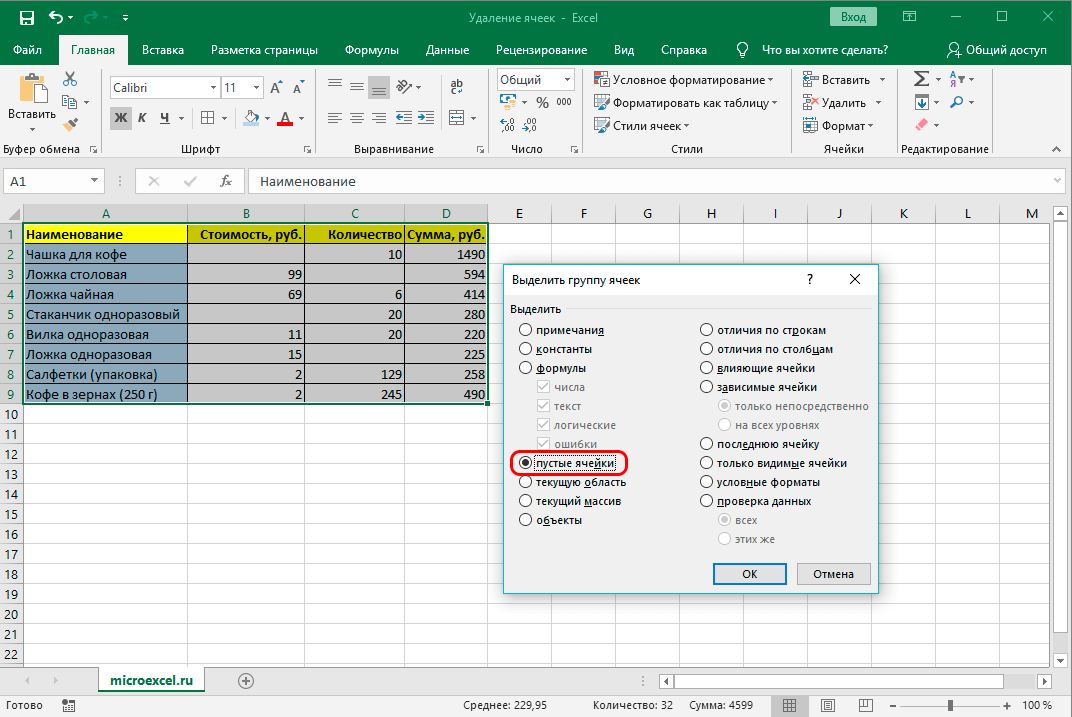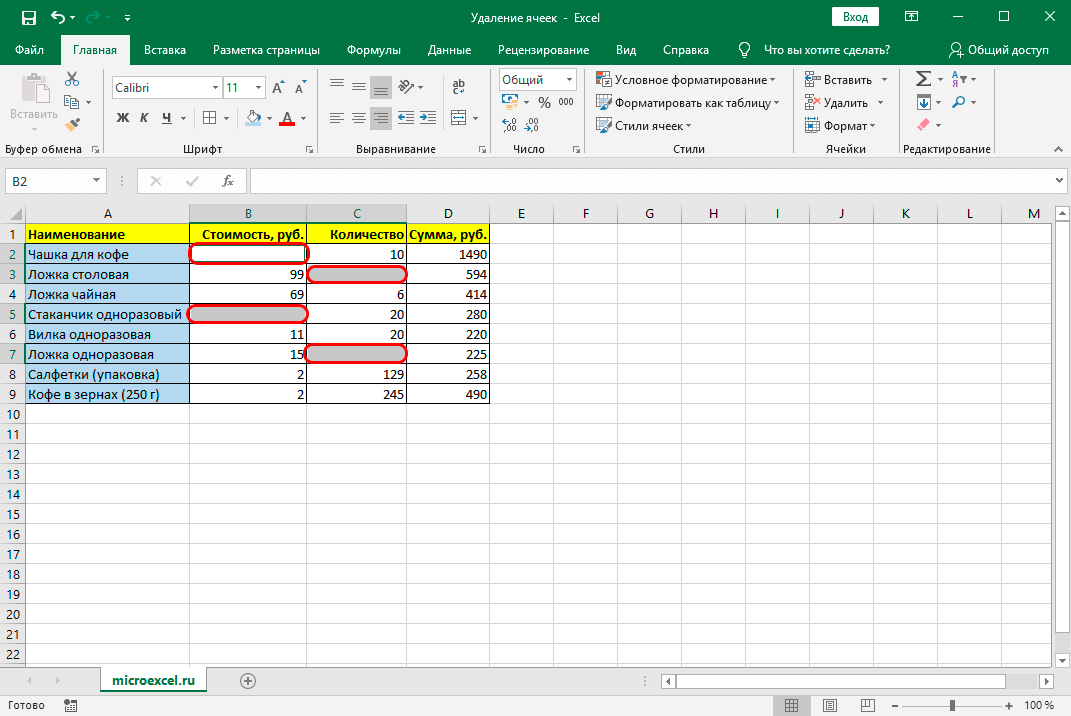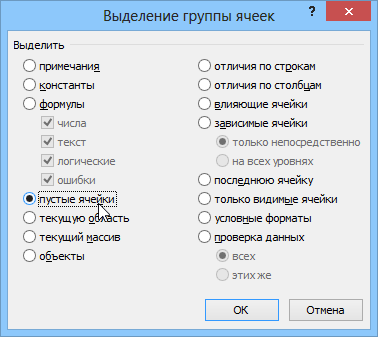Në procesin e punës me dokumentet Excel, përdoruesit rregullisht duhet jo vetëm të futin qeliza, por edhe t'i fshijnë ato. Procesi në vetvete është mjaft i lehtë, por ka disa mënyra për të zbatuar këtë procedurë që mund ta përshpejtojnë dhe thjeshtojnë atë. Në këtë artikull, ne do të shqyrtojmë në detaje të gjitha metodat për heqjen e qelizave nga një dokument.
Procedura për fshirjen e qelizave
Elementet e konsideruara të tabelës mund të jenë 2 llojesh: ato që përmbajnë informacion dhe ato boshe. Duke pasur parasysh këtë, procesi i fshirjes së tyre do të ndryshojë, pasi vetë programi ofron mundësinë e automatizimit të procedurës për zgjedhjen dhe fshirjen e mëtejshme të qelizave të panevojshme.
Këtu duhet thënë gjithashtu se në procesin e fshirjes së një ose më shumë elementeve të tabelës, informacioni në to mund të ndryshojë strukturën e tij, pasi si rezultat i hapave të ndërmarrë, disa pjesë të tabelës mund të zhvendosen. Në këtë drejtim, përpara se të fshini qelizat e panevojshme, është e nevojshme të merren parasysh pasojat negative dhe, për siguri, të bëni një kopje rezervë të këtij dokumenti.
E rëndësishme! Në procesin e fshirjes së qelizave ose disa elementeve, dhe jo rreshtave dhe kolonave të tëra, informacioni brenda tabelës Excel zhvendoset. Prandaj, zbatimi i procedurës në fjalë duhet të konsiderohet me kujdes.
Së pari, duhet të konsideroni zbatimin e procedurës në fjalë përmes menusë së kontekstit. Kjo metodë është një nga më të zakonshmet. Mund të përdoret për qelizat e mbushura dhe për elementët bosh të tabelës.
- Është e nevojshme të zgjidhni 1 qelizë ose disa elementë që do të fshihen. Duke klikuar mbi përzgjedhjen me butonin e djathtë të miut. Tjetra, duhet të hapni menunë e kontekstit. Në të, duhet të zgjidhni kutinë e kontrollit "Fshi ...".

1 - Një dritare me 4 funksione do të shfaqet në monitor. Meqenëse duhet të heqim drejtpërdrejt qelizat, dhe jo rreshtat ose kolonat e tëra, atëherë zgjidhet 1 nga 2 veprimet - për të hequr elementët me një zhvendosje në anën e majtë ose me një zhvendosje lart. Zgjedhja e veprimit duhet të bazohet në detyrat specifike me të cilat përballet përdoruesi. Më pas, kur të jetë zgjedhur një opsion i caktuar, veprimi konfirmohet duke shtypur tastin “OK”.

2 - Siç ishte planifikuar, të gjithë elementët e shënuar hiqen nga dokumenti. U zgjodh opsioni i dytë (zhvendosja lart), sepse grupi i qelizave që është nën zonën e shënuar u zhvendos lart me aq rreshta sa ishin në boshllëkun e zgjedhur.

3 - Nëse zgjidhni opsionin e parë (zhvendosja në të majtë), çdo qelizë që është në të djathtë të atyre të fshira do të zhvendoset në të majtë. Ky opsion do të ishte optimal në situatën tonë, pasi kishte elementë bosh në të djathtë të diapazonit të specifikuar. Në funksion të kësaj, nga jashtë duket se informacioni i intervalit të shënuar thjesht u fshi duke ruajtur integritetin e strukturës së dokumentit. Edhe pse, në fakt, një efekt i ngjashëm arrihet drejtpërdrejt për faktin se elementët e tabelës që zëvendësuan ato fillestare nuk kanë të dhëna në to.

4
Metoda 2: Mjetet e shiritit
Ju gjithashtu mund të fshini qelizat në tabelat e Excel duke përdorur mjetet e dhëna në shirit.
- Fillimisht, duhet të shënoni në një farë mënyre elementin që dëshironi të fshini. Pastaj duhet të kaloni në skedën kryesore dhe të klikoni "Fshi" (ndodhet në menynë "Qelizat").

5 - Tani mund të shihni që qeliza e kontrolluar është hequr nga tabela dhe elementët poshtë saj janë zhvendosur lart. Për më tepër, duhet theksuar se kjo metodë nuk do t'ju lejojë të përcaktoni drejtimin në të cilin elementët do të zhvendosen pas vetë heqjes.

6
Kur bëhet e nevojshme të hiqni një grup horizontal qelizash duke përdorur këtë metodë, ia vlen të merren parasysh rekomandimet e mëposhtme:
- Përzgjidhet një sërë qelizash horizontale. Klikoni "Fshi" në skedën "Home".

7 - Ashtu si në rastin e mëparshëm, elementët e specifikuar hiqen me një zhvendosje lart.

8
Kur hiqet një grup vertikal qelizash, zhvendosja ndodh në drejtimin tjetër:
- Theksohet një grup elementesh vertikale. Klikoni në "Fshi" në shirit.

9 - Ju mund të shihni se në fund të kësaj procedure, elementët e shënuar fshihen me një zhvendosje në të majtë.

10
Tani që operacionet bazë janë mbuluar, është e mundur të përdoret një metodë më fleksibël për heqjen e elementeve. Ai përfshin punën me tabela dhe diapazon të qelizave horizontale dhe vertikale:
- Theksohet intervali i kërkuar i të dhënave dhe shtypet butoni i fshirjes që ndodhet në shirit.
- Vargu i zgjedhur hiqet dhe qelizat ngjitur zhvendosen majtas.
E rëndësishme! Përdorimi i tastit Fshi që gjendet në shiritin e veglave do të jetë më pak funksional sesa fshirja nëpërmjet menysë së kontekstit, pasi nuk e lejon përdoruesin të rregullojë zhvendosjet e qelizave.
Duke përdorur veglat në shirit, është e mundur të hiqni elementët duke zgjedhur paraprakisht drejtimin e ndërrimit. Ju duhet të studioni se si zbatohet kjo:
- Diapazoni që do të fshihet theksohet. Sidoqoftë, tani në skedën "Qelizat" nuk klikohet butoni "Fshi", por trekëndëshi, i cili ndodhet në anën e djathtë të çelësit. Në menunë që shfaqet, klikoni "Fshi qelizat ...".

11 - Tani mund të vëreni një dritare që shfaqet tashmë me opsione për fshirje dhe zhvendosje. Zgjidhet ai që do t'i përshtatet qëllimeve specifike dhe shtypet tasti "OK" për të marrë rezultatin përfundimtar. Për shembull, do të jetë një zhvendosje lart.

12 - Procesi i heqjes ishte i suksesshëm dhe zhvendosja ndodhi drejtpërdrejt lart.

13
Metoda 3: duke përdorur çelësat e nxehtë
Është gjithashtu e mundur të kryhet procedura në fjalë duke përdorur një grup kombinimesh të tasteve kryesore:
- Zgjidhni diapazonin në tabelë që dëshironi të fshini. Pastaj duhet të shtypni kombinimin e butonave "Ctrl" + "-" në tastierë.

14 - Pastaj ju duhet të hapni dritaren tashmë të njohur për fshirjen e qelizave në tabelë. Zgjidhet drejtimi i dëshiruar i zhvendosjes dhe klikohet butoni OK.

15 - Si rezultat, mund të shihni që qelizat e zgjedhura fshihen me drejtimin e zhvendosjes të specifikuar në paragrafin e fundit.

16
Metoda 4: Heqja e elementeve të ndryshëm
Ka situata ku dëshironi të fshini vargje të shumta që nuk konsiderohen të afërta, të vendosura në vende të ndryshme në dokument. Ato mund të hiqen duke përdorur një nga metodat e mësipërme, duke manipuluar secilën qelizë veç e veç. Megjithatë, kjo shpesh kërkon mjaft kohë. Ekziston një mundësi për të hequr elementët e shpërndarë nga tabela, gjë që ndihmon për të përballuar detyrën shumë më shpejt. Megjithatë, për këtë qëllim, së pari duhet të identifikohen.
- Qeliza e parë zgjidhet me metodën standarde, duke mbajtur të shtypur butonin e majtë të miut dhe duke e rrethuar me kursorin. Më pas, duhet të mbani të shtypur tastin "Ctrl" dhe të klikoni mbi elementët e mbetur të shpërndarë ose të rrethoni diapazonin duke përdorur kursorin me butonin e majtë të miut të shtypur.
- Më pas, kur zgjidhen qelizat e nevojshme, është e mundur të kryhet heqja me ndonjë nga metodat e mësipërme. Pas kësaj, të gjitha qelizat e nevojshme do të fshihen.

17
Metoda 5: Fshirja e qelizave boshe
Kur një përdorues duhet të fshijë qelizat boshe në një dokument, është e mundur të automatizojë procedurën në fjalë dhe të mos zgjedhë secilin nga elementët individualisht. Ka disa opsione për zgjidhjen e problemit, por mënyra më e lehtë për ta bërë këtë është përmes mjetit të përzgjedhjes.
- Përzgjidhet një tabelë ose një gamë tjetër në fletë ku kërkohet fshirja. Pas kësaj, tasti i funksionit "F5" klikohet në tastierë.

18 - Dritarja e tranzicionit është aktivizuar. Në të, ju duhet të klikoni butonin "Zgjidh ...", i cili ndodhet në fund të majtë.

19 - Pastaj do të hapet një dritare për zgjedhjen e grupeve të elementeve. Në vetë dritaren, çelësi vendoset në pozicionin "Empty Cells" dhe më pas klikohet butoni "OK" në fund të djathtë.

20 - Pas kësaj, mund të vëreni se pas veprimit të fundit, do të theksohen qelizat boshe në intervalin e shënuar.

21 - Tani përdoruesi do të duhet të kryejë vetëm heqjen e qelizave në fjalë me ndonjë nga opsionet e treguara më sipër.
Metoda 1. E përafërt dhe e shpejtë
Për të fshirë qelizat e panevojshme në një tabelë Excel në një mënyrë të ngjashme, ndiqni këto hapa:
- Zgjidhni gamën e dëshiruar.
- Më pas shtypet butoni funksional “F5”, pas tastit “Zgjidh (Special)”. Në menynë që shfaqet, zgjidhni "Blanks" dhe klikoni "OK". Pastaj duhet të zgjidhen të gjithë elementët bosh në gamë.

22 - Pas kësaj, menyja jep një komandë për të fshirë elementët e specifikuar të tabelës RMB - "Fshi qelizat (Fshi qelizat) me një zhvendosje lart".
Metoda 2: Formula e vargjeve
Për të thjeshtuar procedurën për fshirjen e qelizave të panevojshme në një tabelë, duhet të caktoni emra në diapazonin e kërkuar të punës duke përdorur "Name Manager" në skedën "Formulat" ose - në Excel 2003 dhe më të vjetër - "Fut dritaren" - "Emri" – “Cakto”.
Për shembull, diapazoni B3:B10 do të ketë emrin "IsEmpty", diapazoni D3:D10 - "NoEmpty". Boshllëqet duhet të kenë të njëjtën madhësi dhe mund të vendosen kudo.
Pas operacioneve të kryera, zgjidhet elementi i parë i intervalit të dytë (D3) dhe futet formula e mëposhtme: =IF(ROW()-ROW(Jo Bosh)+1>NOTROWS(Po Bosh)-COUNTBLANK(Po Bosh);"«;INDIRECT(ADRESA(LOWEST((IF(Empty<>“«;ROW(Atje Bosh);ROW() + RRESHT (Ka bosh))); LINE ()-ROW (Jo bosh) + 1); KOLONA (Ka bosh); 4))).
Është futur si një formulë grupi, pas futjes, duhet të klikoni "Ctrl + Shift + Enter". Pas kësaj, formula në fjalë mund të kopjohet duke përdorur mbushjen automatike (një shenjë e zezë plus shtrihet në këndin e poshtëm djathtas të elementit) - pas kësaj, do të merret diapazoni origjinal, por pa elementë bosh.
Metoda 3. Funksioni i personalizuar në VBA
Kur përdoruesi duhet të përsërisë rregullisht operacionin në fjalë për të hequr qelizat e panevojshme nga tabela, rekomandohet të shtoni një funksion të tillë në grup një herë dhe ta përdorni në çdo rast pasues. Për këtë qëllim hapet Redaktori Visual Basic, futet një modul i ri bosh dhe kopjohet teksti i funksionit.
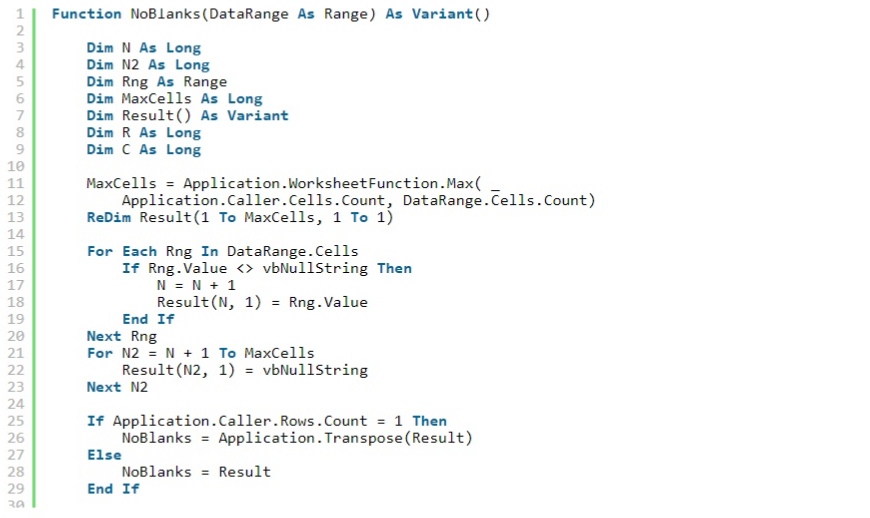
Është e rëndësishme të mos harroni të ruani skedarin dhe të ktheheni nga Redaktori Visual Basic në Excel. Për të përdorur funksionin në fjalë në një shembull specifik:
- Gama e kërkuar e elementeve boshe është e theksuar, për shembull F3:F10.
- Hapni skedën "Fut", më pas "Funksionin" ose shtypni butonin "Fut Funksionin" në seksionin "Formulat" në versionin e ri të redaktuesit. Në modalitetin e përcaktuar nga përdoruesi, zgjidhet NoBlanks.
- Si argument funksioni, specifikoni diapazonin fillestar me hapësira (B3:B10) dhe shtypni "Ctrl + Shift + Enter", kjo do t'ju lejojë të futni funksionin si një formulë grupi.
Përfundim
Bazuar në artikull, njihen një numër i konsiderueshëm metodash, duke përdorur të cilat është e mundur të fshihen qelizat e panevojshme në tabelat e Excel. Duhet të theksohet se zbatimi i shumë prej tyre është i ngjashëm, dhe në disa situata procedura është në të vërtetë identike. Prandaj, përdoruesit mund të zgjedhin metodën që do t'u mundësojë atyre të zgjidhin një problem specifik më shpejt dhe me efikasitet. Për më tepër, redaktori drejtpërdrejt për funksionin e fshirjes së elementeve të tabelës ofron "butona të nxehtë" që ju lejojnë të kurseni kohë në operacionin në fjalë. Përveç kësaj, kur dokumenti përmban qeliza boshe, nuk ka nevojë të zgjidhni secilën veç e veç për fshirje të mëtejshme. Për këto qëllime, është e mundur të përdoret mjeti i grupimit, i cili automatikisht përzgjedh elementet që nuk përmbajnë të dhëna. Pas kësaj, përdoruesi duhet vetëm t'i fshijë ato me ndonjë nga metodat e mësipërme.